Slik oppgraderer du til Windows 10 Enterprise (uten å installere Windows)

Windows 10 Enterprise tilbyr ganske mange eksklusive funksjoner som ikke er tilgjengelige i Professional-utgaven av Windows. Du kan få disse funksjonene uten å installere Windows på nytt, og uten å ha en Enterprise-plate. Faktisk trenger du ikke engang din egen Windows 10 Enterprise-nøkkel for å utføre denne oppgraderingen.
Slik fungerer dette
Hvorfor ikke bare kjøpe en produktnøkkel for Windows 10 Enterprise? Vel, Microsoft selger ikke engang de som er dødelige til oss! Mens Microsoft tilbyr betalte oppgraderinger til Windows 10 Professional, er Enterprise og Education-utgavene av Windows 10 bare tilgjengelige gjennom volumlisensieringskanaler. Microsoft har tidligere tilbudt Windows 7 Ultimate, som inneholdt alle de samme funksjonene som Enterprise-versjonene av Windows, men det er ikke noe slikt for Windows 10.
Ifølge Microsofts dokumentasjon er det mulig å brukeDISM / online / Set -Edition:kommandoen for å bytte til en ny utgave av Windows. Dette virket imidlertid ikke for oss med Windows 10, og vi oppdaget feilmeldinger. Men vi skjønner at det er en bedre løsning.
De fleste vet ikke dette, men du kan konvertere ditt eksisterende Windows 10 Home eller Professional-system til Windows 10 Enterprise på bare noen få minutter - ingen plate nødvendig. Du vil ikke miste noen av de installerte programmene eller filene dine. For å gjøre dette trenger du en produktnøkkel, men det er litt av et smutthull her: Du trenger egentlig ikke en legitim produktnøkkel til å bruke Windows 10, Enterprise eller på annen måte. For å oppgradere trenger du bare a -tasten.
RELATED: Du trenger ikke en produktnøkkel for å installere og bruke Windows 10
Denne prosessen bruker en KMS-nøkkel fra Microsofts nettsted. Disse offentlig tilgjengelige nøklene brukes normalt i organisasjoner med Nøkkelhåndtering Servere. Bruk dem uten en Key Management Server, og Windows 10 vil oppgradere til Enterprise-det vil bare ikke bli "aktivert".
Og det er en ulempe ved å gjøre dette: Hvis du har et legitimt, aktivert Windows 10-system, resulterende Windows 10 installasjon vil ikke bli aktivert og vil vise deg et vannmerke som forteller deg det. Men det handler bare om den eneste begrensningen du vil støte på - OS vil ellers fungere helt bra, så lenge du vil. Hvis du har en Windows 10 virtuell maskin eller en annen datamaskin du vil teste disse Enterprise-funksjonene på, er dette en utmerket løsning.
Dette fungerer enda bedre hvis du har en legitim Windows 10 Enterprise-produktnøkkel gjennom en bedrift. Skriv inn en legitim produktnøkkel, og Windows 10 vil oppgradere til Enterprise-utgaven og bli riktig aktivert. Dette er en praktisk løsning for bedrifter, som kan kjøpe datamaskiner som leveres med Home eller Professional-utgaver av Windows 10, og oppgradere dem uten en ominstallering.
Slik oppgraderer du til Windows 10 Enterprise
I stedet for å snakke med DISM, kan du gjør dette helt fra programmets innstillinger for Windows 10. For å gjøre det, åpne Innstillinger-appen fra Start-menyen, velg "Oppdater og Sikkerhet" og velg "Aktivering." Klikk på knappen "Endre produktnøkkel" her.
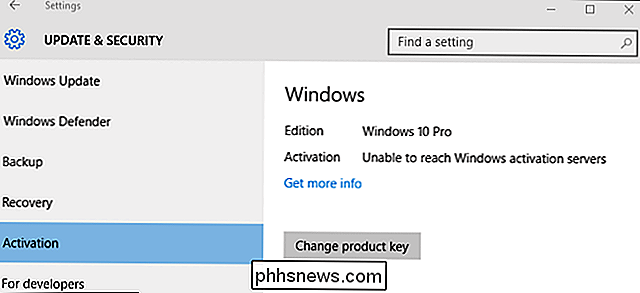
Du blir bedt om å legge inn en ny produktnøkkel . Hvis du har en legitim Windows 10 Enterprise-produktnøkkel, kan du skrive den inn nå. Men hvis du ikke gjør det, ta tak i KMS-klientoppsettnøkkelen for Windows 10 Enterprise, og Windows 10 konverterer automatisk til et Windows 10 Enterprise-system. Husk, da dette ikke er en gyldig nøkkel for aktivering, vil det resulterende Windows 10-systemet ikke aktiveres med Microsofts aktiveringsservere online. Du vil kanskje ikke gjøre dette på ditt primære Windows-system.
Her er nøkkelen du må angi for Windows 10 Enterprise:
NPPR9-FWDCX-D2C8J-H872K-2YT43
Ovenstående Microsoft-nettside lister nøkler for andre utgaver av Windows 10, slik at du i stedet kan konvertere til Windows 10 Professional, Windows 10 Education, Windows 10 Enterprise 2015 LTSB (Long Term Servicing Branch) og andre utgaver av Windows 10.
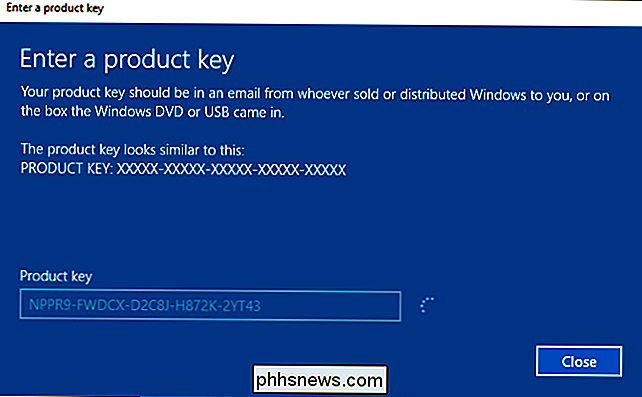
Etter et øyeblikk, Windows 10 vil tilby "Oppgrader din utgave av Windows." Pass på å lagre åpne filer og lukk programmer før du fortsetter, da datamaskinen starter på nytt under denne prosessen.
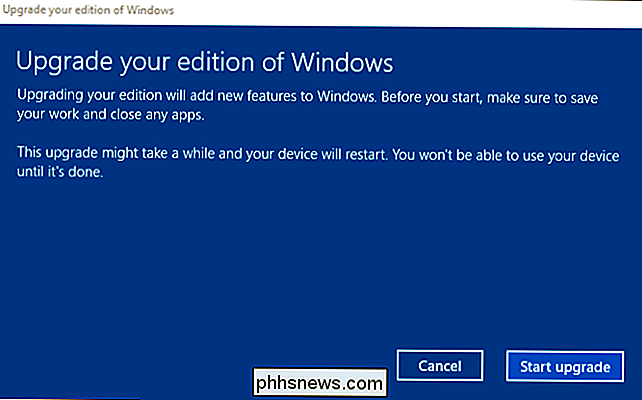
Windows 10 vil starte på nytt når prosessen er ferdig. Denne prosessen tok oss mindre enn 20 minutter, selv i en langsommere virtuell maskin.
Etter at prosessen er fullført, kan du gå til Innstillinger> Oppdatering og sikkerhet> Aktivering igjen. Du ser at du nå bruker Windows 10 Enterprise. Alle Enterprise-only-funksjonene vil være tilgjengelige på din PC.
Men hvis du brukte en KMS-nøkkel, blir systemet ikke lenger aktivert, og Windows 10 vil begynne å informere deg om dette. Det er en fin avtale for å kunne prøve disse funksjonene i en virtuell maskin eller på en annen PC, men kan ikke være praktisk på din primære PC.
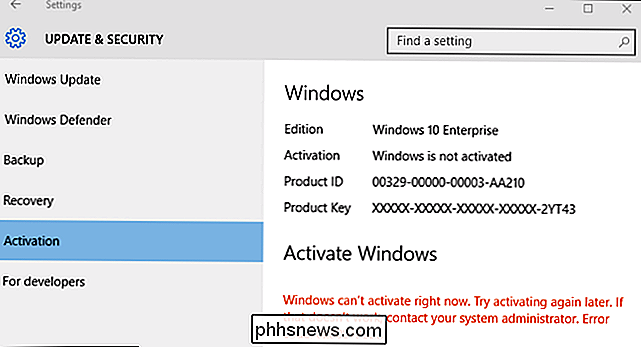
Har Microsoft et problem med dette? Vi vet egentlig ikke, men hvis de gjorde det, kunne de fikse problemet på flere måter, så det er sannsynlig at dette er i design. Det er et praktisk tips for utviklere, entusiaster og systemadministratorer som vil se hva de ekstra funksjonene handler om.

Slik starter du om nytt termostat hvis det ikke reagerer
Nesttermostaten er et maskinvare med kretser og et operativsystem, akkurat som hvilken som helst datamaskin. Det betyr at det også er utsatt for krasj, frysing og andre problemer. Slik gjenoppretter du Nest-termostaten hvis den noen gang ikke reagerer. Det er kanskje en av ulempene med en smart termostat.

For å få tilgang til innstillingen for smarte anførselstegn, klikk kategorien "Fil". På Words Start skjerm, klikk "Alternativer" i listen til venstre. Dialogboksen "Word Options" vises. Klikk på "Proofing" i listen til venstre. På skjermbildet "Proofing" klikker du på "AutoCorrect Options ..." øverst på høyre side av dialogboksen.



